Microsoft Hyper-V Manager에서 FindIT Network Manager 및 FindIT Network Probe 설치 및 구성
목표
Cisco FindIT Network Management는 웹 브라우저를 사용하여 Cisco 100~500 Series 네트워크 장치(예: 스위치, 라우터, WAP)를 쉽게 모니터링, 관리 및 구성하는 데 도움이 되는 도구를 제공합니다.또한 새로운 펌웨어, 디바이스 상태, 네트워크 설정 업데이트 및 더 이상 워런티가 적용되지 않거나 지원 계약이 적용되는 연결된 모든 Cisco-디바이스의 가용성과 같은 디바이스 및 Cisco 지원 알림에 대해서도 알립니다.
FindIT Network Management는 두 개의 개별 구성 요소 또는 인터페이스로 구성된 분산 애플리케이션입니다.FindIT Network Probe라고 하는 하나 이상의 프로브 및 FindIT Network Manager라는 단일 관리자
네트워크의 각 사이트에 설치된 FindIT Network Probe의 인스턴스는 네트워크 검색을 수행하고 각 Cisco 디바이스와 직접 통신합니다.단일 사이트 네트워크에서 FindIT Network Probe의 독립형 인스턴스를 실행하도록 선택할 수 있습니다.그러나 네트워크가 여러 사이트로 구성된 경우 편리한 위치에 FindIT Network Manager를 설치하고 각 프로브를 관리자와 연결할 수 있습니다.Manager 인터페이스에서 네트워크에 있는 모든 사이트의 상태를 개괄적으로 볼 수 있으며 해당 사이트에 대한 자세한 정보를 보려면 특정 사이트에 설치된 Probe에 연결할 수 있습니다.
이 문서에서는 Microsoft Hyper-V Manager에서 FindIT Network Manager 및 FindIT Network Probe를 설치 및 구성하는 방법에 대한 지침을 제공합니다.
Microsoft Hyper-V Manager에 FindIT Network Manager 설치
Microsoft Hyper-V Manager에 가상 스위치 설치
Microsoft Hyper-V Manager에 VHD(가상 하드 디스크) 가상 머신(VM) 이미지를 배포하려면 다음 단계를 수행합니다.
1단계. Windows Server 또는 컴퓨터에서 Hyper-V 관리자를 시작합니다.
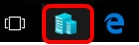
참고:이 예에서는 Windows 10이 사용됩니다.
2단계. Virtual Switch Manager를 선택합니다.
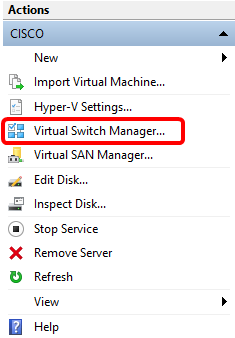
3단계. Virtual Switches(가상 스위치) 영역 아래에서 New virtual network switch(새 가상 네트워크 스위치)를 클릭하여 가상 스위치를 추가합니다.
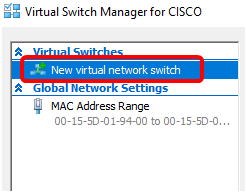
4단계. 창의 왼쪽에 있는 Name 필드에 가상 스위치의 이름을 입력합니다.
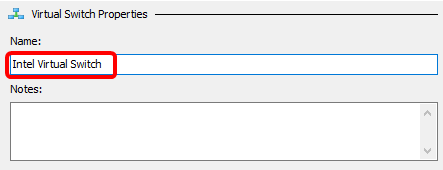
참고:이 예에서는 Intel 가상 스위치가 사용됩니다.
5단계. 외부 네트워크를 클릭한 다음 드롭다운 목록에서 어댑터를 선택합니다.
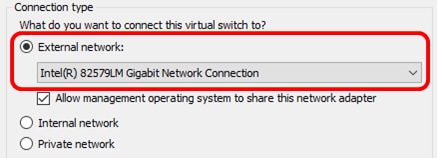
참고:이 예에서는 Intel(R) 82579LM 기가비트 네트워크 연결을 선택합니다.
6단계. 관리 운영 체제에서 이 네트워크 어댑터를 공유하도록 허용 확인란이 선택되었는지 확인합니다.즉, 관리 운영 체제에서 선택한 물리적 네트워크 어댑터에 액세스할 수 있습니다.
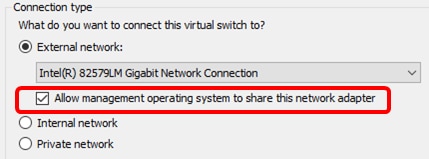
7단계. Apply(적용)를 클릭한 다음 OK(확인)를 클릭합니다.
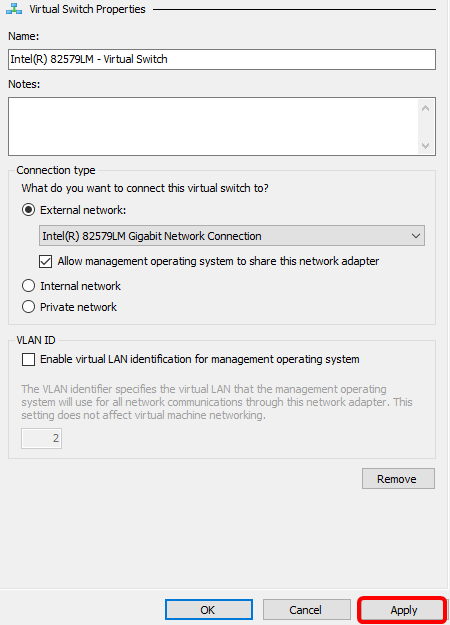
새 가상 스위치는 Virtual Switches 영역 아래에 표시되어야 합니다.
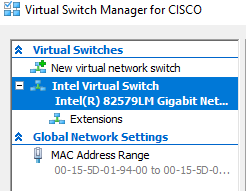
Microsoft Hyper-V Manager를 사용하여 FindIT Network Manager 설치
Microsoft Hyper-V Manager에 VHD(가상 하드 디스크) 가상 머신(VM) 이미지를 배포하려면 다음 단계를 수행합니다.
1단계. Cisco Small Business 사이트에서 FindIT Network Manager VHD VM 이미지를 다운로드한 다음 원하는 위치에서 추출합니다.
2단계. Hyper-V Manager에서 [작업] > [가상 컴퓨터 가져오기]를 클릭합니다.
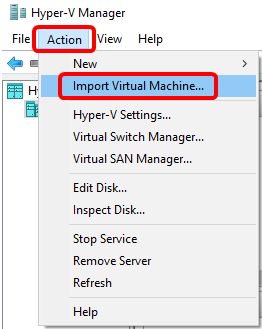
3단계. Browse(찾아보기)를 클릭하고 1단계에서 다운로드한 VHD 파일을 찾습니다.

4단계. FindITNetworkManager 폴더를 찾은 다음 폴더 선택을 클릭합니다.
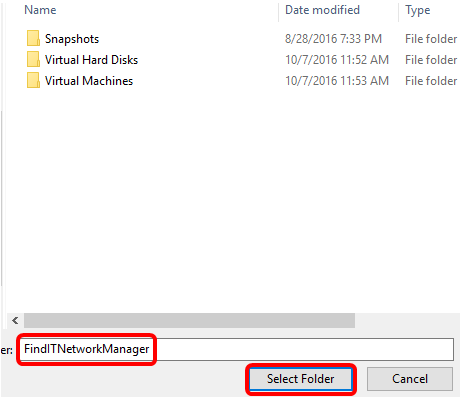
5단계. 다음을 클릭합니다.
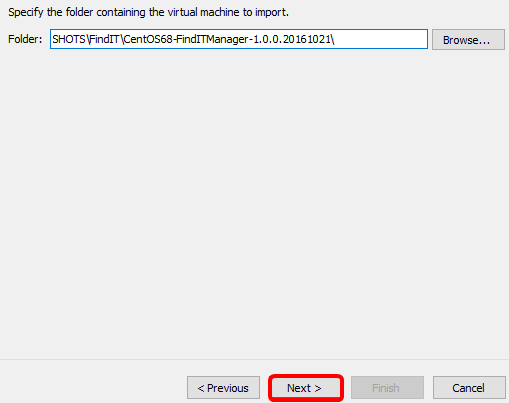
6단계. Next(다음)를 다시 클릭합니다.
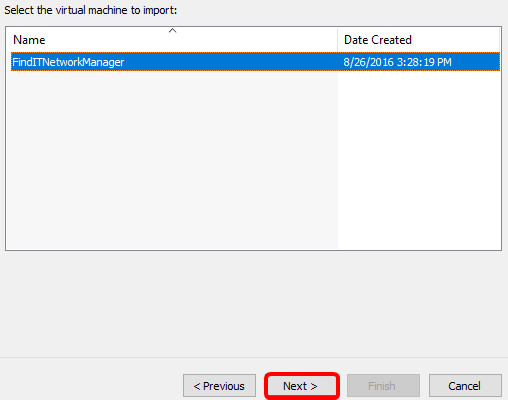
7단계. Copy the virtual machine (create a new unique ID)(가상 머신 복사(새 고유 ID 생성)를 클릭한 다음 Next(다음)를 클릭합니다.
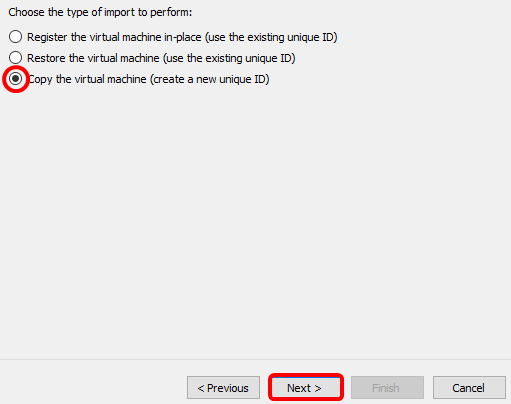
8단계. Next(다음)를 클릭하여 지정된 위치에 VM을 저장합니다.
참고:또는 Store the virtual machine in a different location 확인란을 선택하여 지정된 위치를 변경할 수 있습니다.
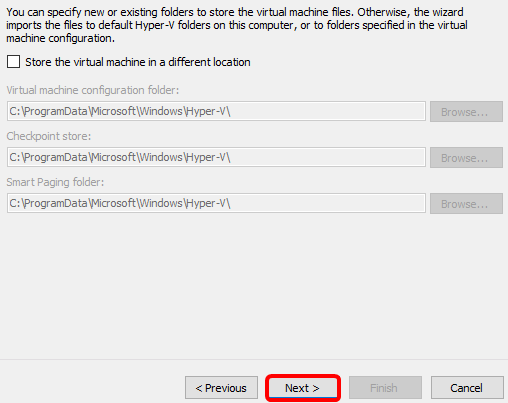
9단계. 다음을 다시 클릭합니다.
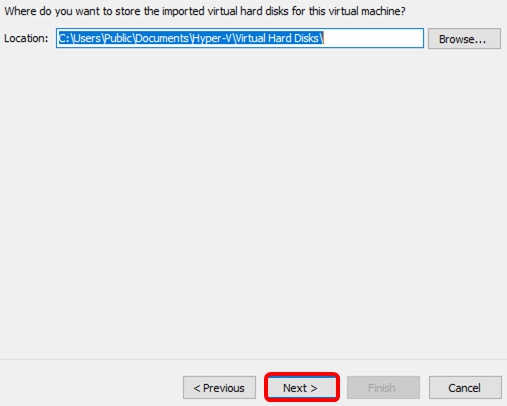
10단계. 설명을 검토한 다음 완료를 누릅니다.
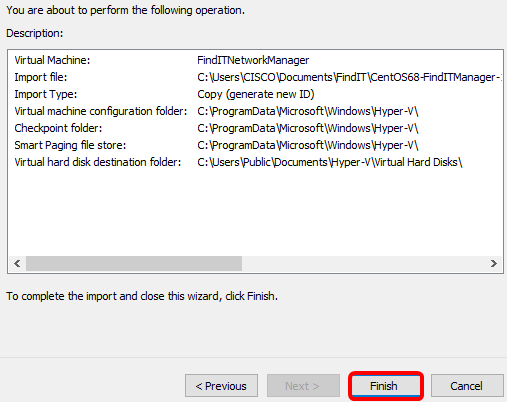
참고:FindIT Network Manager가 성공적으로 구축되면 가상 머신 목록에 표시됩니다.
11단계. VM을 마우스 오른쪽 버튼으로 클릭한 다음 Connect(연결)를 클릭하여 VM 콘솔을 엽니다.
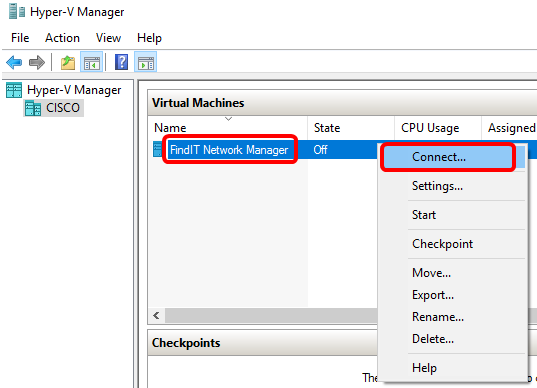
12단계. 새 VM을 클릭한 다음 Action(작업) > Start(시작)를 클릭하여 VM의 전원을 켜십시오.
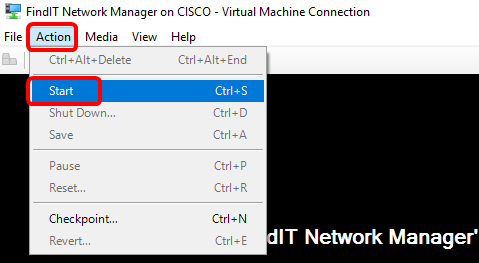
이제 Microsoft Hyper-V Manager에 FindIT Network Manager VM을 구축해야 합니다.
구축된 FindIT Network Manager 구성
기본 설정 가상 머신을 사용하여 FindIT Network Manager 구축을 완료했으면 다음 단계에 따라 VM을 구성합니다.
1단계. 기본 사용자 이름 및 비밀번호를 사용하여 콘솔에 로그인합니다.cisco/cisco.

2단계. cisco 계정의 비밀번호를 변경하라는 메시지가 표시되면 현재 비밀번호를 입력합니다.

3단계. cisco 계정의 새 비밀번호를 입력하고 다시 입력합니다.

DHCP IP 주소 및 관리 GUI 주소가 표시됩니다.

참고:이 예에서는 FindIT Network Manager의 IP 주소가 192.168.1.101이고 관리 GUI 주소는 https://192.168.1.101입니다.
4단계. sudo config_vm 명령을 입력하여 초기 설정 마법사를 시작합니다.

5단계. sudo의 비밀번호를 입력합니다.기본 비밀번호는 cisco입니다.변경한 경우 새 비밀번호를 입력합니다.

6단계. 호스트 이름, 네트워크, NTP 서버 및 표준 시간대를 구성하려면 설정 마법사에서 y를 입력하거나 No를 입력합니다.

7단계. (선택 사항) 네트워크를 구성할 때 DHCP를 지정한 경우 ifconfig 명령을 입력하여 할당된 IP 주소를 확인하고 기억합니다.고정 IP도 구성할 수 있습니다.

이제 VM에서 FindIT Network Manager 설치를 완료해야 합니다.
FindIT Network Manager의 초기 설정에 액세스하고 구성하는 방법을 알아보려면 여기를 클릭하여 지침을 확인하십시오.
Microsoft Hyper-V Manager에 FindIT Network Probe 설치
FindIT 네트워크 프로브 설치
VHD VM 이미지를 Microsoft Hyper-V Manager에 배포하려면 다음 단계를 수행합니다.
1단계. Cisco Small Business 사이트에서 FindIT Network Probe VHD VM 이미지를 다운로드합니다.
2단계. Windows Server 또는 컴퓨터에서 Hyper-V 관리자를 시작합니다.

참고:이 예에서는 Windows 10이 사용됩니다.
3단계. Hyper-V Manager에서 작업 > 가상 컴퓨터 가져오기를 클릭합니다.
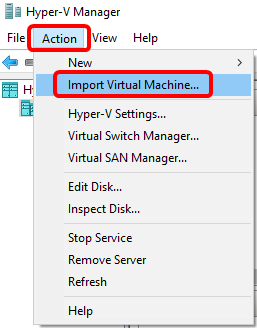
4단계. Browse(찾아보기)를 클릭하고 1단계에서 다운로드한 VHD 파일을 찾습니다.

5단계. FindITNetworkProb 폴더를 찾은 다음 폴더 선택을 클릭합니다.
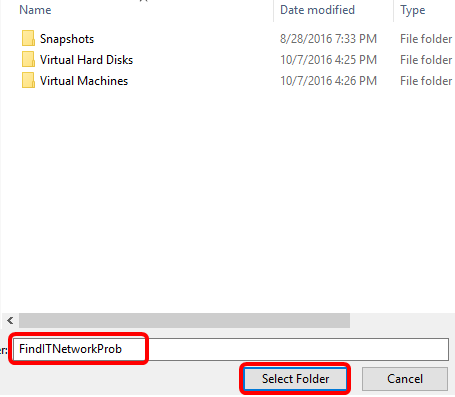
6단계. 다음을 클릭합니다.
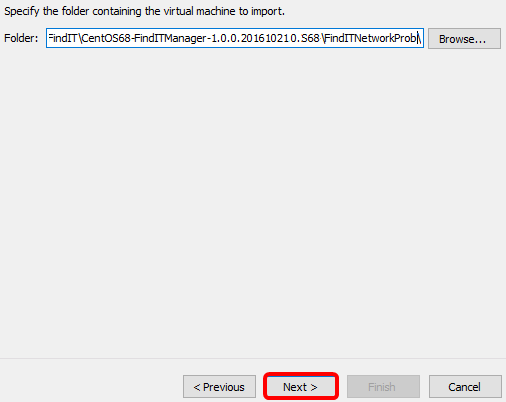
7단계. Next(다음)를 다시 클릭합니다.
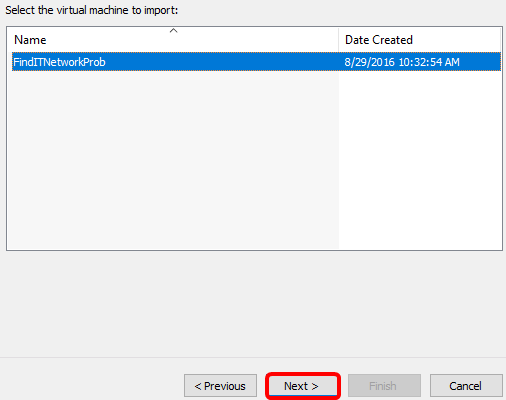
8단계. Copy the virtual machine (create a new unique ID)(가상 머신 복사(새 고유 ID 생성)를 클릭한 다음 Next(다음)를 클릭합니다.
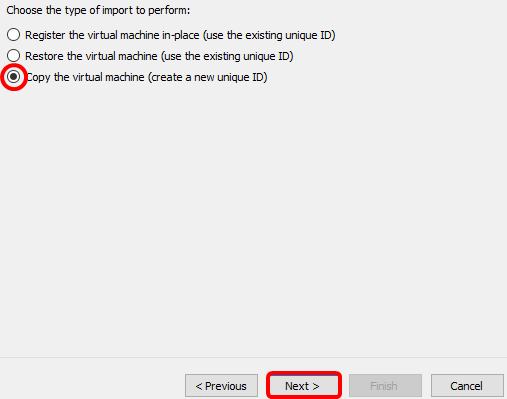
9단계. Next(다음)를 클릭하여 지정된 위치에 VM을 저장합니다.
참고:또는 Store the virtual machine in a different location 확인란을 선택하여 지정된 위치를 변경할 수 있습니다.
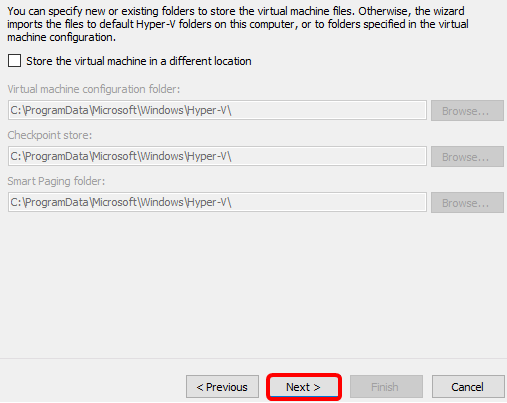
10단계. 다음을 다시 클릭합니다.
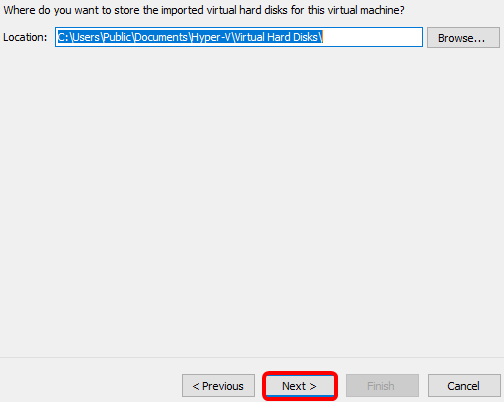
11단계. 설명을 검토한 후 마침을 클릭합니다.
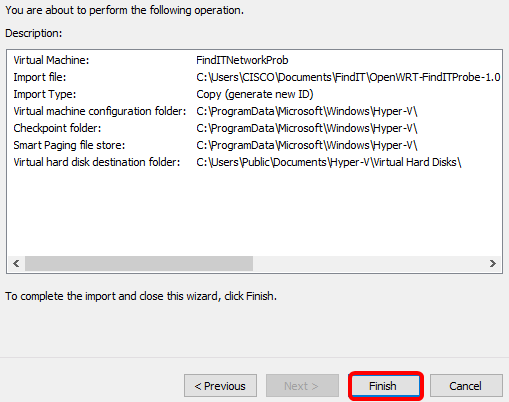
12단계. VM을 마우스 오른쪽 버튼으로 클릭한 다음 Connect(연결)를 클릭하여 VM 콘솔을 엽니다.
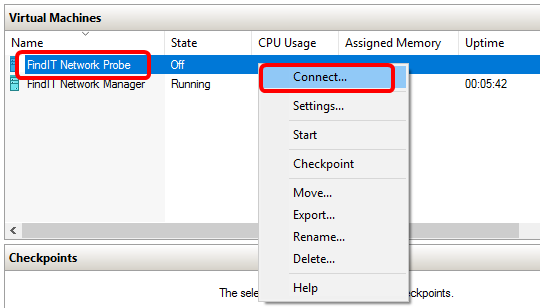
13단계. 새 VM을 클릭한 다음 작업 > 시작을 클릭하여 VM의 전원을 켜십시오.
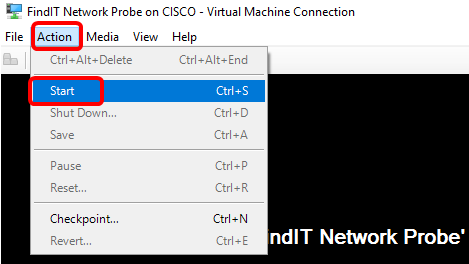
구축된 FindIT 네트워크 프로브 구성
구축이 완료되면 아래 단계에 따라 VM을 구성합니다.
1단계. 기본 사용자 이름 및 비밀번호를 사용하여 콘솔에 로그인합니다.cisco/cisco.

cisco 어카운트의 비밀번호를 변경하라는 메시지가 표시됩니다.DHCP IP 주소 및 관리 GUI 주소가 표시됩니다.
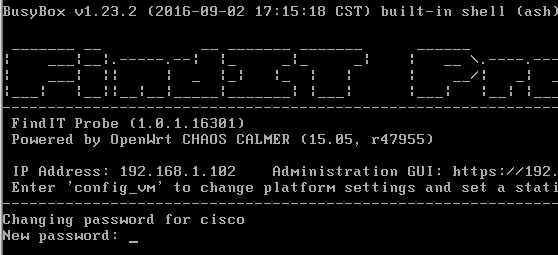
참고:이 예에서는 FindIT Network Probe의 IP 주소가 192.168.1.102입니다.
2단계. cisco 계정의 새 비밀번호를 입력하고 다시 입력합니다.
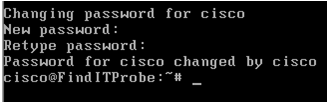
3단계. (선택 사항) FindIT Network Probe의 IP 주소를 찾으려면 ifconfig 명령을 입력합니다.

이제 시스템에 FindIT Network Probe를 구성해야 합니다.
FindIT Network Probe의 초기 설정에 액세스하고 구성하는 방법을 알아보려면 여기를 클릭하여 지침을 확인하십시오.FindIT Network Probe를 FindIT Network Manager에 연결하는 방법을 알아보려면 여기를 클릭하십시오.
 피드백
피드백